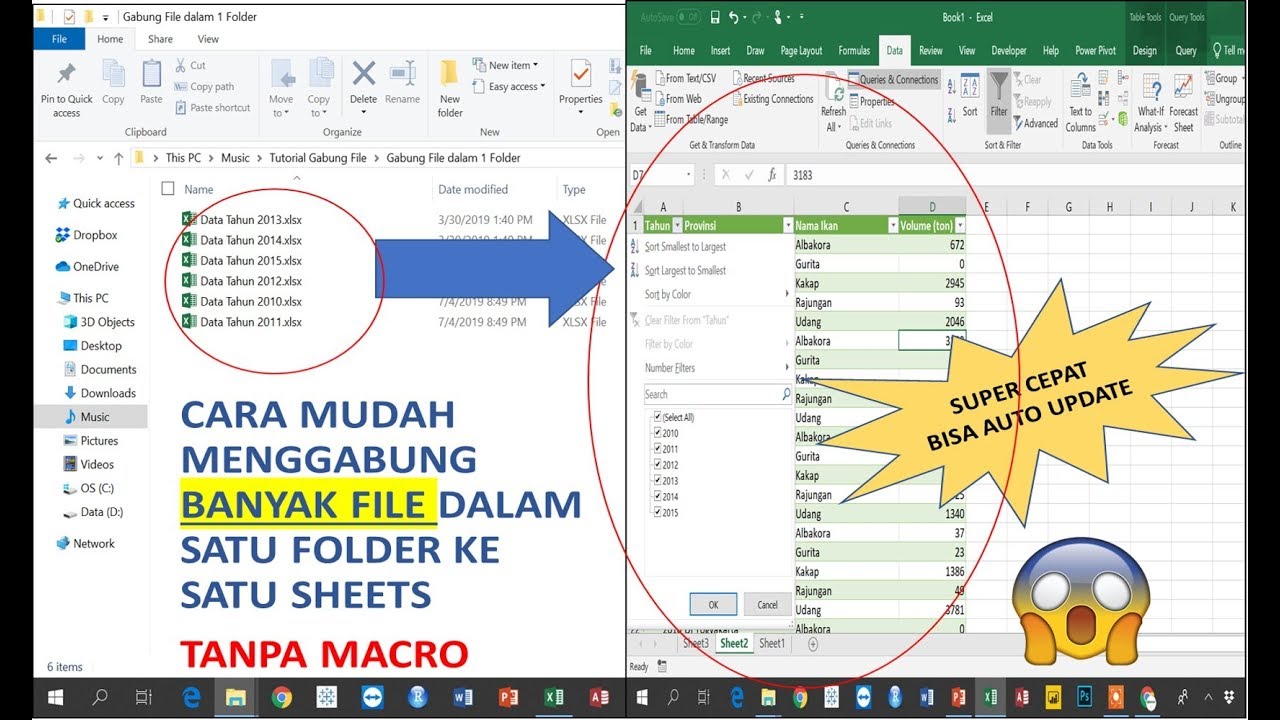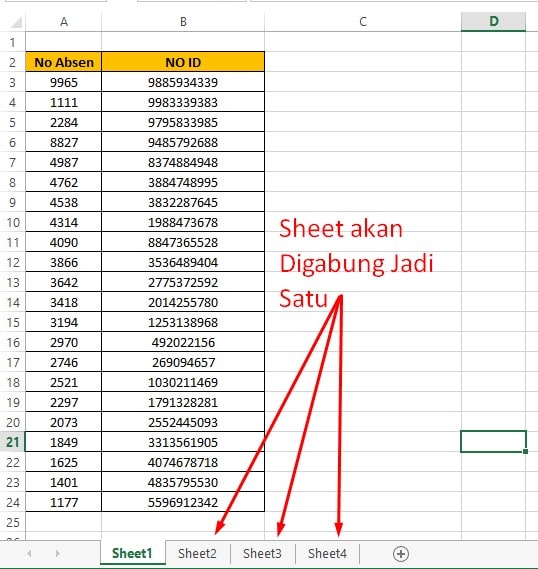Jika Anda sering bekerja dengan Microsoft Excel, Anda pasti pernah menghadapi masalah saat harus menggabungkan beberapa file Excel menjadi satu. Hal ini bisa terjadi ketika Anda memiliki file Excel yang terpisah untuk setiap bulan atau departemen, namun Anda ingin menggabungkannya menjadi satu file untuk membuat analisis data yang lebih efektif.
Cara Menggabungkan Banyak File Excel Menjadi Satu
Cara pertama untuk menggabungkan banyak file Excel menjadi satu adalah dengan menggunakan fitur bawaan dari Microsoft Excel. Berikut ini adalah langkah-langkahnya:
- Buka file Excel yang akan menjadi tempat file-file lain digabungkan.
- Pilih tab “Data” pada ribbon di bagian atas layar.
- Pilih opsi “From Other Sources” dan pilih “From Microsoft Query”.
- Pilih “Excel Files” sebagai database.
- Pilih file pertama yang akan digabungkan, dan pilih tabel dari file tersebut (jika ada beberapa tabel dalam satu file).
- Tekan tombol “Next” dan tekan “Finish”.
- Ulangi langkah 4-6 untuk setiap file Excel lain yang ingin Anda gabungkan ke dalam file baru.
- Tekan tombol “Close” untuk menutup dialog “Microsoft Query”.
- Anda akan kembali ke jendela “Import Data”. Pilih “OK” untuk menyelesaikan proses penggabungan.
Dalam proses penggabungan ini, Excel akan membuat koneksi ke setiap file Excel yang Anda pilih dan mengimpor data dari setiap file tersebut ke file baru yang Anda buat.
Cara Menggabungkan Beberapa File Excel Dalam Satu Sheet
Cara kedua untuk menggabungkan file Excel adalah dengan menggabungkan beberapa sheet dari file Excel yang berbeda menjadi satu sheet dalam file Excel baru. Untuk melakukan hal ini, ikuti langkah-langkah berikut:
- Buka file Excel pertama yang berisi sheet yang ingin Anda gabungkan.
- Right-click pada sheet yang ingin Anda gabungkan dan pilih “Move or Copy”.
- Pilih file Excel baru sebagai tujuan dan pilih “Create a copy” agar dapat menyunting sheet pada Excel baru.
- Kemudian, klik pada sheet yang baru saja Anda buat dalam file baru.
- Right-click pada sheet tersebut dan pilih “Rename” untuk memberi nama sesuai keinginan.
- Buka file Excel kedua yang berisi sheet yang ingin Anda tambahkan ke file baru.
- Right-click pada sheet yang ingin Anda gabungkan dan pilih “Move or Copy”.
- Pilih sheet yang baru saja Anda buat dalam file baru sebagai tujuan dan pilih “Create a copy”.
- Klik pada sheet baru tersebut dan beri nama sesuai keinginan.
- Ulangi langkah 6-9 untuk setiap sheet dari file Excel yang ingin Anda gabungkan.
Dengan mengikuti langkah di atas, Anda dapat menggabungkan beberapa file Excel menjadi satu file baru dengan beberapa sheet yang berbeda. Kini Anda dapat dengan mudah melakukan analisis data yang lebih efektif dengan menggabungkan data dari berbagai departemen atau bulan ke dalam satu file.
FAQ
1. Apakah proses penggabungan file Excel ini dapat dilakukan pada Excel versi lama?
Ya, kedua cara di atas dapat dilakukan pada Microsoft Excel versi lama, seperti Excel 2007, Excel 2010, Excel 2013, dan Excel 2016. Namun, beberapa versi Excel mungkin memiliki sedikit perbedaan pada langkah-langkah yang harus diikuti. Pastikan mengikuti petunjuk dengan benar dan jangan ragu untuk mencari sumber bantuan jika Anda mengalami kesulitan.
2. Apakah ada tutorial video yang dapat membantu saya untuk menggabungkan file Excel?
Ya, terdapat banyak tutorial video di YouTube yang dapat membantu Anda menggabungkan file Excel. Berikut adalah dua video yang dapat menjadi acuan:
Video-video di atas dapat membantu Anda memahami langkah-langkah yang harus diikuti dengan lebih detail. Jika Anda masih mengalami kesulitan, jangan ragu untuk mencari tutorial video lainnya atau mencari bantuan dari sumber terpercaya lainnya.